「Facebookページに動画をアップロードしたのですが、動画の見栄えが悪く、友人は圧縮のせいだと言っていました。 Facebook 用にビデオを圧縮する方法長い動画は、同じ形式の短い動画に比べてファイルサイズが大きくなります。ブロードバンドとストレージを節約するため、Facebook はアップロード時に動画を圧縮します。そのため、動画がぼやけることがあります。このガイドでは、Facebook と Messenger 用に動画を圧縮する方法を説明します。
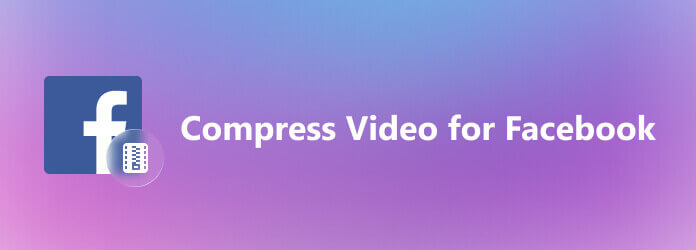
パート1。 トリミングせずにFacebook用にビデオを圧縮する
Facebook が動画を過度に圧縮するのを防ぐ最善の方法は、ファイルサイズを小さくしてアップロードすることです。 Blu-ray Master 無料ビデオコンプレッサー は、大容量のビデオを MB から KB に簡単に圧縮できます。Web アプリなので、何もインストールせずに Facebook 用のビデオを圧縮できます。さらに、透かしなしで完全に無料です。さらに重要なのは、使い方が非常に簡単で、技術的なスキルを必要としないことです。
Facebook 用に動画を無料でオンラインで圧縮する方法
ステップ1。訪問 https://www.bluraycopys.com/free-online-video-compressor/ Facebook に動画をアップロードする前に、ブラウザで確認してください。MP4、MOV、FLV などの一般的な動画形式と互換性があります。

ステップ2。クリック 圧縮するファイルを追加する ボタンをクリックしてランチャーをダウンロードしてください。プロンプトが表示されたら、コンピューターから対象のビデオをアップロードします。次に、Facebookのルールに合うまでサイズの値を縮小します。 フォーマット オプションを選択して MP4必要に応じて他のオプションを設定します。

ステップ3。準備ができたら、 圧縮 ボタンをクリックします。完了したら、ビデオをダウンロードします。

パート2。 トリミングしてFacebook用のビデオを圧縮する
場合によっては、動画をトリミングして不要な部分を削除する必要があります。これはFacebook用に動画を圧縮するもう1つの方法です。そのような場合は、 ブルーレイマスタービデオコンバーターアルティメット 仕事の効率化に役立ちます。
Facebookに最適なビデオコンプレッサーの主な機能
- トリミングして Facebook 用のビデオを圧縮します。
- 高度なテクノロジーを使用してビデオ品質を最適化します。
- MP4、MOVなどほぼすべてのビデオ形式をサポート 動画など
- ビデオ変換などの豊富なボーナスツールを提供します。
無料ダウンロード
Windowsの場合
安全なダウンロード
無料ダウンロード
macOS用
安全なダウンロード
トリミングしてFacebook用に動画を圧縮する方法
ステップ1。ビデオを追加
最高のビデオコンプレッサーをPCにインストールしたら、実行してください。Macユーザー向けの別のエディションもあります。 追加ファイル 左上のメニューから 追加ファイル または フォルダーを追加 Facebookに投稿する動画を追加します。すると、動画がライブラリパネルに表示されます。 編集 タイトルの下のマジックバーアイコンの付いたボタンをクリックします。ビデオはエディターウィンドウで開きます。

ステップ2。Facebook用にビデオをトリミングする
に向かう 回転と切り取り 上部のリボンからタブを選択すると、トリミングボックスが表示されます。 オリジナル ペインを開きます。まず、 アスペクト比 オプションを選択し、Facebookが推奨する適切なものを選択します。次に、満足するまでトリミングボックスの端を移動します。Facebook用にビデオを正確にトリミングすることもできます。 作物エリア 田畑。

ステップ3。ビデオをエクスポート
最後に、 わかりました ボタンをクリックして確定します。メインインターフェースに戻り、 すべてを変換 右上のオプションで、特定のディレクトリを設定します。 に保存 ボックスを押すと フォルダ ボタンをクリックします。 すべて変換 ボタンをクリックしてビデオをエクスポートすると、品質を損なうことなく Facebook アカウントに投稿できます。

パート3。 Facebook の動画サイズルール
Facebook はビデオ投稿をサポートしていますが、ビデオは圧縮され、サイズが変更されます。そのため、Facebook のビデオガイドラインを理解しておくことをお勧めします。
- 推奨ビデオサイズ: 1028 x 720
- ビデオの向き: 横長、正方形、縦長
- 許容されるアスペクト比は、16:9 (横長)、1:1 (正方形)、9:16 (縦長) です。
- モバイルではすべてのビデオを2:3でレンダリングします
- 最大ファイルサイズ: 4 GB
- 推奨ビデオ形式: MP4、MOV
- 最大継続時間:240分
Facebook カバー動画のガイドライン:
- 推奨ビデオサイズ: 820 x 462
- 向き: 横向き
- 推奨ビデオ形式: MP4、MOV
- 最小継続時間: 20秒
- 最大継続時間: 90秒
- Facebookは動画投稿に加えて、動画広告もサポートしています。Facebookネイティブ動画広告のガイドラインは、一般的な投稿と同じです。
カルーセル動画広告のガイドライン:
- 推奨ビデオサイズ: 1080 x 1080
- ビデオの向き: 正方形
- 許容されるアスペクト比は1:1です
- 最大ファイルサイズ: 4 GB
- 推奨ビデオ形式: MP4、MOV
- 最大継続時間:240分
Facebookコレクション広告のガイドライン:
- 推奨ビデオサイズ: 1200 x 628
- 向き: 横長、正方形
- 許容されるアスペクト比は 16:9 (横長) および 1:1 (正方形) です。
- 最大ファイルサイズ: 4 GB
- 推奨ビデオ形式: MP4、MOV
- 最大継続時間:240分
パート4。 Facebook 用ビデオの圧縮に関する FAQ
-
Facebook に大きなビデオを投稿できますか?
Facebook には最大ビデオ サイズがありますが、モバイル アプリではサイズ制限なしで大きなビデオを簡単にアップロードできます。Facebook にビデオを投稿するとリンクが作成され、このリンクを制限なくどこでも共有できます。
-
ビデオが Facebook に投稿されないのはなぜですか?
技術的な問題により Facebook が動画をアップロードできないこともありますが、これはまれです。その場合は、動画の形式を確認したほうがよいでしょう。推奨される形式は MP4 と MOV です。次に、動画の品質とサイズも確認し、Facebook のガイドラインを満たしていることを確認します。
-
Facebookに最適なビデオ形式は何ですか?
Facebookでは、3GP、AVI、MP4、MOV、FLV、MKV、WMVなど、さまざまな形式で動画をアップロードできます。推奨される動画形式は次のとおりです。 MP4 および MOV。
まとめ
これで、さまざまな状況で Facebook 用に動画を圧縮する方法が理解できたはずです。動画を圧縮する最も簡単な方法は、Web 動画圧縮アプリです。このアプリは、1 ペニーも支払うことなく、オンラインで動画ファイルのサイズを変更できます。Facebook 用に動画を圧縮して画像をトリミングする必要がある場合は、Blu-ray Master Video Converter Ultimate が最適です。使いやすいだけでなく、品質を損なうことなく動画を編集することもできます。他に質問がありますか? 以下にメッセージを残してください。
Blu-ray Masterのその他の情報

